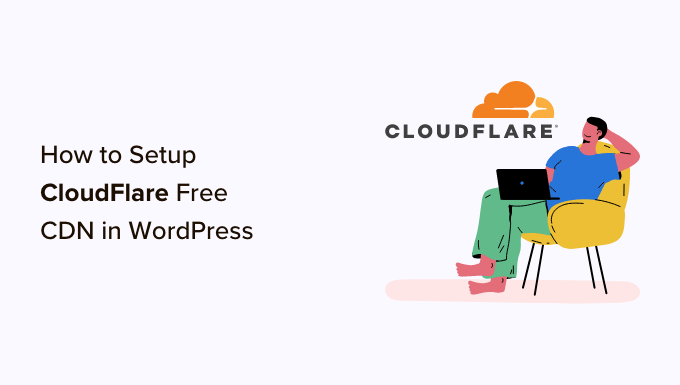
Cloudflare هي واحدة من أفضل خدمات WordPress CDN المتوفرة في السوق. أنها توفر CDN مجانية تعمل على تسريع موقع الويب الخاص بك جنبا إلى جنب مع مجموعة من ميزات الأمان القوية لمواقع الأعمال الصغيرة.
تكوين Cloudflare باستخدام دليل البدء السريع
يجب أن يكون دليل البدء السريع Cloudflare قد فتح تلقائيا بعد النقر فوق الزر “تم ، تحقق من خوادم الأسماء” أعلاه. سيساعدك معالج الإعداد هذا على تحسين أمان وأداء موقع الويب الخاص بك.
الإعداد الأول هو “إعادة كتابة HTTPS التلقائية”.

سيساعدك هذا على تجنب خطأ المحتوى المختلط في WordPress. يقوم بذلك عن طريق تغيير “http” تلقائيا إلى “https” في عناوين URL لجميع الموارد والروابط على موقعك والتي يمكن تقديمها باستخدام عنوان URL “https” آمن.
يكون هذا الإعداد قيد التشغيل بشكل افتراضي. نوصيك بتركه والنقر فوق الزر “حفظ”.
الإعداد التالي هو “استخدام HTTPS دائما”.

أبلغ بعض المستخدمين عن مشكلات عند استخدام هذا الإعداد مع Cloudflare. يتم تعطيل هذا الإعداد افتراضيا ، ونوصيك بتركه على هذا النحو. سنوضح لك كيفية إعادة التوجيه من HTTP إلى HTTPS باستخدام المكون الإضافي All in One SEO لاحقا في هذه المقالة.
يمكنك الآن النقر فوق الزر “حفظ” للانتقال إلى الخيار التالي.
الإعداد التالي هو ضغط بروتلي.

يمكن ل Cloudflare استخدام ضغط Brotli لفتح تحسينات السرعة بنسبة 15-20٪. يكون هذا الإعداد مفعلا بشكل افتراضي، ونوصيك بتركه.
تأكد من النقر فوق الزر “حفظ” لتخزين هذا الإعداد.
سترى الآن ملخصا لما قمت بتكوينه باستخدام دليل البدء السريع.

يجب أن ترى:
- إعادة كتابة HTTPS التلقائي: تشغيل
- استخدم دائما HTTPS: OFF
- بروتلي: تشغيل
لقد أكملت الآن دليل البدء السريع ويمكنك النقر فوق الزر “إنهاء”. ومع ذلك ، لا تزال هناك بعض الإعدادات المهمة الإضافية التي تحتاج إلى تكوين.
تكوين إعدادات Cloudflare مهمة إضافية
اكتمل إعداد Cloudflare الأساسي الخاص بك ، ولكن هناك بعض الإعدادات الأساسية التي تحتاج إلى تكوينها للحفاظ على أمان موقع WordPress الخاص بك.
1. تأمين صفحة تسجيل الدخول إلى WordPress الخاصة بك
يمكنك إعداد قواعد الصفحة لتخصيص كيفية عمل Cloudflare CDN على صفحات معينة على موقعك. هذا مفيد بشكل خاص لتأمين الصفحات الهامة مثل صفحة تسجيل الدخول ومنطقة wp-admin.
يتيح لك حساب Cloudflare المجاني إعداد قواعد صفحة 3. إذا كنت ترغب في إضافة المزيد من قواعد الصفحة ، فأنت بحاجة إلى دفع 5 دولارات شهريا مقابل 5 قواعد إضافية.
أولا ، تحتاج إلى النقر فوق خيار “القواعد” في القائمة الموجودة على يسار الصفحة. بعد ذلك ، يمكنك النقر فوق الزر “إنشاء قاعدة صفحة”.

يمكنك الآن إعداد 3 قواعد مختلفة للصفحة. يمكنك البدء بإنشاء قاعدة تؤمن صفحة تسجيل الدخول إلى WordPress الخاصة بك.
ما عليك سوى إضافة الإعدادات التالية أدناه لتأمين موقع الويب الخاص بك:
- عنوان URL للصفحة: example.com/wp-login.php*
- الإعدادات: مستوى الأمان – مرتفع

عند الانتهاء ، ما عليك سوى النقر فوق “حفظ ونشر” لتخزين القاعدة وتنشيطها.
2. استبعاد لوحة معلومات WordPress من Cloudflare
ستتم إعادتك إلى صفحة قواعد الصفحة، حيث يمكنك رؤية القاعدة الأولى مدرجة.
يمكنك الآن إنشاء قاعدة ثانية لاستبعاد لوحة معلومات WordPress من التخزين المؤقت ل Cloudflare وتمكين الأمان العالي.

ستحتاج إلى النقر فوق الزر “إنشاء قاعدة جديدة” لإنشاء قاعدتك الثانية.
بعد ذلك ، تحتاج إلى كتابة الإعدادات التالية في القاعدة. يمكنك النقر فوق الزر “+ إضافة إعداد” لإضافة صفوف جديدة للإعدادات الإضافية:
- عنوان URL للصفحة: example.com/wp-admin*
- الإعدادات: مستوى الأمان – مرتفع
- مستوى ذاكرة التخزين المؤقت – تجاوز
- تعطيل الأداء
- تعطيل التطبيقات

عند الانتهاء ، تأكد من النقر فوق “حفظ ونشر” لإضافة القاعدة الجديدة.
3. تكوين إعدادات شهادة SSL
إعداد مهم آخر هو شهادة SSL المتوفرة في قائمة “SSL / TLS” على اليسار.

تأكد من النقر فوق زر الاختيار “كامل” إذا كنت تستخدم SSL بالفعل.
إذا لم يكن لديك شهادة SSL ، فراجع دليلنا حول كيفية الحصول على شهادة SSL مجانية لموقعك على الويب.
بمجرد الانتهاء ، سيوفر Cloudflare القفل الأخضر الأساسي في شريط عناوين الزوار للدلالة على أن موقع الويب الخاص بك آمن.
4. إعادة التوجيه من HTTP إلى HTTPS باستخدام الكل في واحد كبار المسئولين الاقتصاديين
ذكرنا سابقا أننا لا نوصي باستخدام ميزة “استخدام HTTPS دائما” في Cloudflare CDN. بديل رائع هو استخدام الإضافة All in One SEO. إنه أفضل إضافات لتحسين محركات البحث ل WordPress ، يستخدمه أكثر من 3 ملايين موقع.
أول شيء عليك القيام به هو تنشيط وتثبيت الإضافة All in One SEO. لمزيد من التفاصيل ، راجع دليلنا حول كيفية تثبيت الاضافة WordPress
بعد ذلك ، انتقل إلى All in One SEO »الإعدادات العامة ثم أدخل مفتاح الترخيص الخاص بك في مربع “مفتاح الترخيص” وانقر فوق “اتصال”.

يمكنك العثور على مفتاح الترخيص الخاص بك في ملف تعريف حسابك على موقع All in One SEO.
بعد ذلك ، انتقل إلى All in One SEO »عمليات إعادة التوجيه ، ثم انقر فوق خيار التنقل في قائمة “عمليات إعادة توجيه الموقع الكاملة”.

ستحتاج إلى التمرير لأسفل الصفحة حتى تجد مفتاح التبديل “الإعدادات الأساسية”. يجب النقر فوق مفتاح التبديل هذا بحيث يتحول إلى اللون الأزرق.
بعد ذلك ، قم بتشغيل مفتاح التبديل “إعادة التوجيه من HTTP إلى HTTPS”. سيؤدي هذا إلى إنشاء إعادة توجيه من HTTP إلى HTTPS ، مع التأكد من أن زوار موقعك لديهم دائما اتصال آمن بموقعك على الويب.

عند الانتهاء ، تأكد من النقر فوق الزر “حفظ التغييرات” في أسفل الشاشة أو أعلى الشاشة لتخزين هذا الإعداد.

